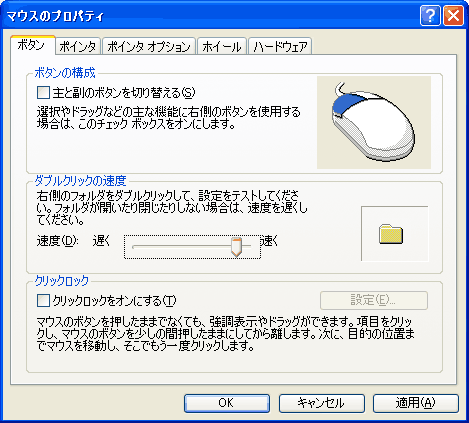| 1 |
[スタート] メニューで
|
Ctrl + Esc キー (または Windows ロゴ キー ) を押して [スタート] メニューを表示します。
- C キーを押して、[コントロール パネル] を選択します。
|
| 2 |
コントロール パネルで
- クラシック表示が選択されていることを確認します (コントロール パネルのすべてのアイコンが表示されている)。
- クラシック表示でない場合は、コントロール パネルの左のウィンドウで [クラシック表示に切り替える]
をクリックします。
- [マウス] をクリックします。
|
コントロール パネルで
- クラシック表示が選択されていることを確認します (コントロール パネルのすべてのアイコンが表示されている)。
- クラシック表示でない場合は、Tab キーを押して、コントロール パネルの左のウィンドウで
[クラシック表示に切り替える] を選択します。
- Enter キーを押します。
- 方向キーを押して [マウス] に移動します。
- Enter キーを押します。
|
| 3 |
[マウスのプロパティ] ダイアログ
ボックスの [ボタン] タブの [ダブルクリックの速度] で
- [速度] スライダを、遅くするには左側に、速くするには右側に移動して、望ましいダブルクリックの速度を選択します。
- [OK] をクリックします。
|
[マウスのプロパティ] ダイアログ
ボックスの [ボタン] タブの [ダブルクリックの速度] で
- D キーを押して [速度] スライダに移動します。
- 右方向キーと左方向キーを使用してスライダを移動し、望ましい速度を選択します
- Enter キーを押します。
|
| 4 |
コントロール パネルを閉じるには
|
コントロール パネルを閉じるには
- Alt + F キーを押してから C キーを押します。
|